В этом подробном руководстве мы покажем вам, как восстановить OnePlus 8/8T/8 Pro до стандартной OxygenOS с помощью команд Fastboot. Весь учебник будет проходить следующим образом. Мы начнем с загрузки стандартного ПЗУ OxygenOS для вашего устройства. Затем это ПЗУ будет извлечено, чтобы получить файл payload.bin. После этого мы извлечем этот файл payload.bin, чтобы получить все файлы IMG раздела (boot.img, vendor.img, system.img). Наконец, все эти файлы IMG будут прошиты в соответствующие разделы. Затем ваше устройство загрузится со стандартной OxygenOS в исходном состоянии. У него не будет кастомного рекавери, установленного мода и рута. В том же духе вы можете использовать это руководство для исправления устройства OnePlus с зацикленной загрузкой или программным кирпичом.
Если есть один OEM-производитель, который в полной мере использовал экосистему Android, то это должен быть OnePlus. Он всегда был одним из самых активных слоев в картине пользовательской разработки. От прошивки множества пользовательских ПЗУ до замены стандартного восстановления устройства на TWRP — варианты безграничны. Точно так же вы также можете получить root права на свое устройство с помощью TWRP или без него. Первое просто делается путем прошивки ZIP-файла установщика Magisk через TWRP. Последний метод требует исправления и прошивки файла boot.img. После рутирования вы можете установить модули Magisk, Xposed Frameworks, темы Substratum и другие моды.
Но у медали две стороны, по две, и здесь тоже самое. Если вы в конечном итоге прошиваете неправильный двоичный файл или пропустите какой-либо шаг в процессе перепрошивки, это может быть причиной для беспокойства. Чаще всего ваше устройство перейдет в непрерывную загрузку или заблокируется. если это когда-либо произойдет, то это руководство здесь, чтобы помочь вам. Сегодня мы покажем вам, как восстановить OnePlus 8/8T/8 Pro на стоковую OxygenOS с помощью команд Fastboot. Следуйте подробному набору инструкций.
Разблокировать | Восстановление: OnePlus 8/8T/8 Pro на склад с помощью команд Fastboot
Прежде чем мы перечислим инструкции, есть несколько требований, которые вам необходимо выполнить. Обязательно пройдите их и только затем приступайте к шагам разблокировки.
Программы для Windows, мобильные приложения, игры – ВСЁ БЕСПЛАТНО, в нашем закрытом телеграмм канале – Подписывайтесь:)
Предпосылки
- Создайте полную резервную копию устройства, если это возможно. Это связано с тем, что позже нам придется стереть все данные с вашего устройства с помощью команды fastboot-w. Поэтому предварительное резервное копирование имеет первостепенное значение. Поскольку большинство из вас могут застрять в fastboot, это может быть сложной задачей. Но если ваше устройство запущено и работает, пожалуйста, создайте резервную копию заранее.
- Затем установите Android SDK Platform Tools на свой компьютер. Это предоставит вам необходимые двоичные файлы ADB и Fastboot.
Это были необходимые файлы. Теперь вы можете приступить к действиям по восстановлению вашего устройства OnePlus 8/8T/8 Pro до заводской версии OxygenOS, перепрограммировав стандартное ПЗУ с помощью команд Fastboot.
ШАГ 1. Загрузите OnePlus 8/8T/8 Pro с помощью методов Fastboot [3 Methods]
Прежде всего, вам нужно будет загрузить устройство серии OnePlus 8 в режим быстрой загрузки. Это можно сделать с помощью 3 различных методов, в зависимости от сценария, с которым вы столкнулись на данный момент:
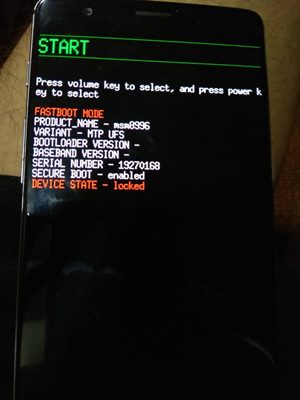 Режим быстрой загрузки OnePlus [Reference Image]
Режим быстрой загрузки OnePlus [Reference Image]
- Если ваше устройство заблокировано, возможно, оно уже загружено в Fastboot.
- Если он находится в непрерывном цикле загрузки, подождите, пока батарея высохнет, чтобы он выключился. Затем подключите зарядное устройство и одновременно нажмите и удерживайте кнопки увеличения громкости, уменьшения громкости и питания. В этом чрезвычайно важно время, если это сделать в нужное время, у вас не должно возникнуть проблем с загрузкой в режиме Fastboot или Bootloader.
- С другой стороны, если ваше устройство отлично работает, используйте меню «Расширенная перезагрузка» в разделе «Параметры разработчика» и получите доступ к параметру «Режим быстрой загрузки». Или вы также можете включить отладку по USB от параметров разработчика, а затем использовать команду загрузчика adb reboot. В любом случае, как только ваше устройство загрузится в режим быстрой загрузки, перейдите к следующему набору инструкций. чтобы восстановить стоковую OxygenOS на OnePlus 8/8T/8 Pro, перепрограммировав стоковую прошивку с помощью команд Fastboot.
ШАГ 2. Загрузите стоковую прошивку OxygenOS OnePlus 8/8T/8 Pro.

Теперь отправляйтесь в Форум поддержки OnePlus и загрузите последнюю версию OxygenOS для своего устройства серии OnePlus 8. Прошивка будет в формате ZIP. Если вы видите прошивку в формате JAR, то просто используйте инструмент для извлечения 7 ZIP, WinZIP, WinRAR, чтобы извлечь ее содержимое.
ШАГ 3. Извлеките файл OnePlus 8/8T/8 Pro Payload.Bin
После извлечения вы заметите, что файлов разделов нет. Скорее вы увидите файл payload.bin. Именно этот файл содержит все файлы IMG раздела. Поэтому вам нужно будет извлечь этот файл patload.bin, чтобы получить доступ ко всем остальным файлам. В этом отношении вам должно помочь это руководство: Как извлечь стандартный загрузчик. img из стоковой прошивки OnePlus OxygenOS.
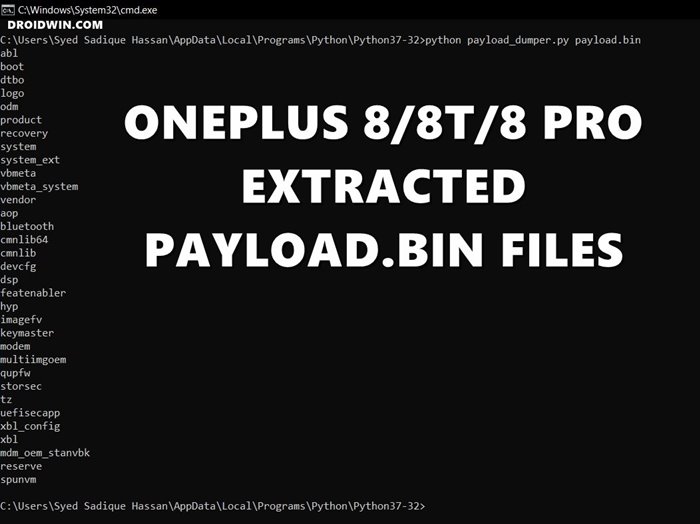
Выполните шаги, указанные в этом связанном руководстве, и вы должны получить все файлы в выходной папке Python (снова обратитесь к связанному руководству). Например, на изображении выше показаны все файлы, которые я получил после извлечения файла payload.bin OnePlus 8. Теперь давайте перейдем к следующему шагу, чтобы восстановить OnePlus 8/8T/8 Pro до стандартной OxygenOS, перепрограммировав стандартную прошивку с помощью команд Fastboot.
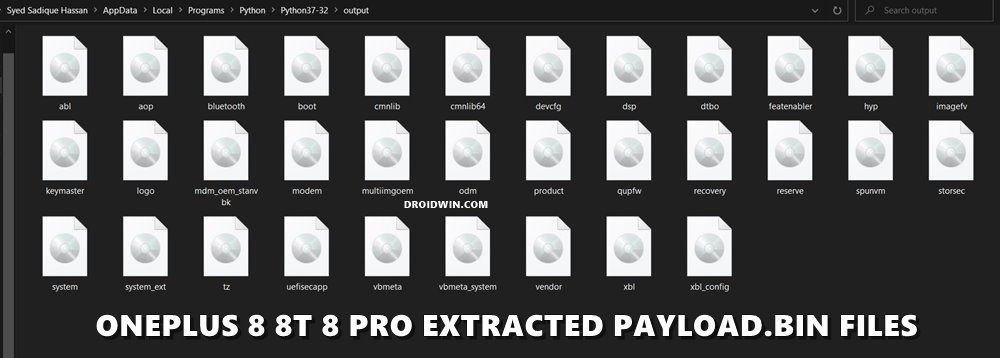
ШАГ 4: Flash OnePlus OnePlus 8/8T/8 Pro Stock ROM — первоначальная настройка
Получив все извлеченные файлы из ПЗУ OxygenOS, перенесите их в папку с инструментами платформы. Внутри той же папки введите CMD в адресной строке и нажмите Enter (см. изображение ниже). Это запустит окно командной строки. Теперь подключите ваше устройство к ПК через USB-кабель. Убедитесь, что он загружен в Fastboot. Наконец, теперь вы можете прошить все файлы OnePlus Fastboot ROM с помощью команд Fastboot.

Ниже в ШАГЕ 5 мы перечислили все команды для одного и того же. Скопируйте и вставьте первую команду в окно CMD, нажмите Enter, затем сделайте то же самое для следующей и так далее. Кроме того, некоторые команды, такие как прошивка файла system.img, будут занимать довольно много времени. Это совершенно нормально. В том же духе вы также можете получить сообщение «Неверный формат разреженного файла в магии заголовка». Что ж, тогда это не ошибка, просто подождите несколько секунд, и она автоматически исчезнет.
ШАГ 5: Восстановите OnePlus 8/8T/8 Pro Stock ROM с помощью команд Fastboot
Итак, вот необходимые команды Fastboot для восстановления OnePlus 8/8T/8 Pro до стандартной OxygenOS путем перепрошивки Stock ROM. Первая команда (fastboot -w) полностью удалит все данные с вашего устройства, поэтому заранее сделайте резервную копию. Затем последняя команда в конце (fastboot reboot bootloader) перезагрузит ваше устройство обратно в режим Fastboot.
После этого вы можете легко перезагрузиться в ОС из Fastboot, выбрав параметр «Перезагрузка» с помощью клавиш громкости, а затем нажав кнопку питания, чтобы подтвердить решение. Вы также можете выполнить быстрая перезагрузка (делайте это только после того, как все файлы будут прошиты и ваше устройство будет перезагружено в Fastboot). И на этот раз вам больше не нужно прошивать эти файлы в оба этих слота, в отличие от OnePlus 6 или OnePlus 7. В результате вы определенно сэкономите много ручных усилий, а также свое драгоценное время.
быстрая загрузка -w
прошивка fastboot aop aop.img
fastboot флэш-память bluetooth bluetooth.img
boot.img
fastboot флэш-память dsp dsp.img
прошивка fastboot dtbo dtbo.img
fastboot flash ЛОГОТИП LOGO.img
fastboot прошить модем модем.img
прошивка fastboot oem_stanvbk oem_stanvbk.img
быстрая загрузка прошивки qupfw qupfw.img
прошивка fastboot storsec storsec.img
fastboot flash multiimgoem multiimgoem.img
прошивка fastboot uefisecapp uefisecapp.img
восстановление через fastboot flash recovery.img
fastboot – отключить прошивку Verity vbmeta vbmeta.img
fastboot – отключить прошивку Verity vbmeta_system vbmeta_system.img
прошивка fastboot opproduct opproduct.img
фастбут перезагрузка фастбут
система прошивания fastboot system.img
прошивка fastboot vendor.img
продукт flashboot flash product.img
fastboot перезагрузить загрузчик
Как упоминалось ранее, ваше устройство будет загружено в режим Fastboot из-за fastboot перезагрузить загрузчик команда. Теперь вы можете загрузить его в ОС прямо из режима быстрой загрузки или использовать быстрая перезагрузка команда.
Имейте в виду, что первая загрузка может занять некоторое время. Это совершенно нормально. Кроме того, вам, возможно, придется настроить свое устройство с нуля, поскольку произошла полная очистка устройства. На этой ноте сообщите нам в комментариях, если у вас есть другие вопросы, связанные с вышеупомянутыми шагами. На этом мы завершаем это руководство о том, как восстановить на OnePlus 8/8T/8 Pro стандартную OxygenOS, перепрограммировав стандартное ПЗУ с помощью команд Fastboot.
Добавить комментарий
Для отправки комментария вам необходимо авторизоваться.